Cunoașterea noțiunilor de bază ale căutării de imagini pe Twitter vă poate ajuta să găsiți orice fotografie pe această rețea de socializare. Aceasta reduce timpul și efortul necesare pentru a localiza anumite imagini. Ghidul de astăzi prezintă diverse tehnici pe care le puteți utiliza pentru a căuta imagini pe Twitter, aka X.
Veți învăța să utilizați motorul de căutare al platformei pentru a afișa numai imagini pe pagina de rezultate. Se evidențiază, de asemenea, modul în care căutarea inversă de imagini vă poate ajuta în căutare. Continuați să derulați pentru a afla despre diferitele metode pe care le puteți utiliza pentru a vă rafina căutarea de imagini!

Cuprins
Cum pot filtra rezultatele căutării de imagini pe Twitter? Ghid pentru a vedea doar fotografiile
Primul lucru de reținut despre căutarea de imagini pe X este că puteți utiliza motorul de căutare implicit al platformei. Acesta are un filtru pentru a afișa numai fișiere multimedia în tweet-uri. Ghidul următor explică modul de filtrare a rezultatelor căutării de imagini pe Twitter:
Notă: Trebuie să vă conectați la contul X pentru a accesa funcția de căutare. În caz contrar, platforma nu vă va permite să utilizați acest utilitar.
- Accesați pagina de pornire X, adică cronologia dvs., în browserul pentru desktop sau în aplicația pentru mobil.
- Locația barei de căutare a platformei se schimbă în funcție de dispozitivul dvs. Dacă utilizați browserul desktop, aceasta se află în colțul din stânga sus. Pe aplicație, butonul de căutare se află în panoul de navigare de jos.
- Introduceți orice cuvânt cheie relevant în caseta de căutare Twitter și accesați pagina de rezultate.
- Faceți clic stânga pe fila Media pentru a vedea toate imaginile și videoclipurile relevante pentru cuvântul cheie introdus.
Cum să căutați imagini pe Twitter: 2 moduri de a căuta fotografii
Când urmați ghidul anterior, veți observa un lucru - rezultatele căutării pe X nu sunt specifice. Veți vedea diverse imagini care pot sau nu pot fi relevante pentru cuvântul dvs. cheie.
Dacă sunteți în căutarea unei imagini de la un anumit utilizator, această tehnică va face dificilă găsirea tweet-ului. Trucul este să folosiți căutarea avansată a platformei, care vă oferă mai mult control asupra preciziei rezultatelor.
Următoarele secțiuni explică modul de utilizare a acestei funcții pentru căutarea de imagini pe Twitter.
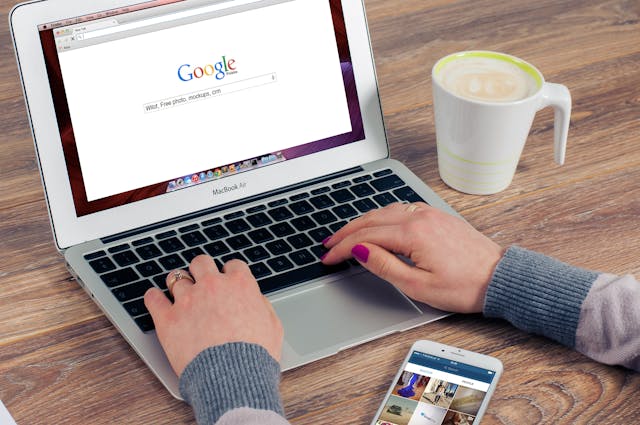
1. Utilizați căutarea avansată pe Twitter pentru web
Căutarea avansată de pe Twitter vă oferă opțiuni suplimentare de filtrare, facilitând găsirea oricărui lucru pe platformă. Iată cum să utilizați această funcție pentru a efectua o căutare de imagini pe Twitter:
- Vizitați linia temporală X pe browserul desktop:
- Faceți clic stânga pe câmpul de căutare din stânga sus și introduceți orice întrebare. Nu contează ce tastați. Trebuie doar să ajungeți la pagina cu rezultate.
- Veți vedea butonul Căutare avansată în fereastra de sub Filtre de căutare. Faceți clic stânga pe acest buton pentru a vedea fereastra pop-up Căutare avansată. De asemenea, puteți accesa acest buton făcând clic stânga pe butonul de prezentare generală sau pe butonul cu trei puncte de lângă bara de căutare și selectând Căutare avansată.
- Completați diferitele secțiuni cu informații relevante despre tweet.
- Faceți clic stânga pe Căutare în fereastra pop-up pentru a merge la pagina de rezultate.
- Faceți clic stânga pe fila Media și veți găsi o colecție de imagini și videoclipuri.
Dacă diferitele secțiuni din fereastra pop-up a acestei căutări vi se par confuze, consultați această secțiune pentru a afla mai multe despre ele:
- Cuvinte: Secțiunea Cuvinte permite platformei să știe ce fraze și hashtag-uri ar trebui să conțină tweet-urile. De asemenea, puteți selecta o limbă pentru a restrânge rezultatele căutării.
- Conturi: Utilizați secțiunea Conturi pentru a găsi tweet-uri și răspunsuri de la un anumit utilizator. Există, de asemenea, o opțiune de căutare a postărilor care menționează un anumit utilizator.
- Filtre: Secțiunea Filtre controlează dacă vedeți mesaje, răspunsuri, tweet-uri cu linkuri sau toate trei pe pagina cu rezultatele căutării.
- Angajament: În secțiunea Angajament, puteți filtra postările în funcție de numărul minim de aprecieri, răspunsuri și repostări.
- Date: Alegeți intervalul de date, iar pagina de rezultate va conține numai tweet-uri din aceste date.
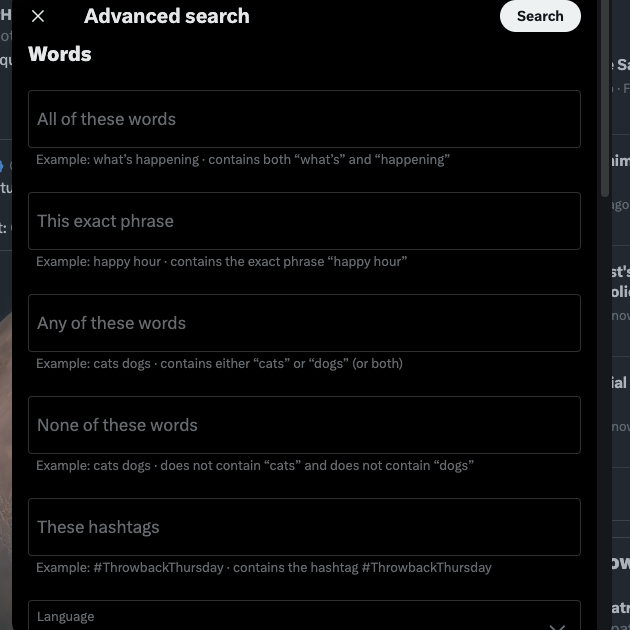
2. Încercați-vă norocul cu operatorii de căutare Twitter
Începând cu octombrie 2024, Căutarea avansată nu este disponibilă pe Twitter pentru Android și iOS, adică în aplicația mobilă. Din fericire, puteți utiliza următorii operatori de căutare ca filtre personalizate:
- from:nume utilizator: Utilizați comanda from pentru a vedea postările unui anumit utilizator Twitter. De exemplu, from:NASA va afișa numai tweet-urile de pe contul oficial de Twitter al NASA.
- to:nume utilizator: Comanda to permite găsirea răspunsurilor de la un anumit cont Twitter. De exemplu, to:NBAonTNT afișează răspunsurile utilizatorilor care au comentat tweet-urile lui @NBAonTNT.
- @username: Acest operator va lista toate mesajele care menționează un anumit utilizator. De exemplu, @SpaceX afișează toate tweet-urile și răspunsurile care menționează @SpaceX în tweet-urile lor.
- "Cuvânt cheie a": Twitter afișează tweet-urile care conțin cuvântul-cheie sau fraza pe care o introduceți între ghilimele. Orice postare care nu îndeplinește aceste cerințe nu va apărea pe pagina de rezultate. De exemplu, dacă utilizați "NFL", veți vedea doar postările cu NFL în conținut.
- filtru:imagini: Utilizați operatorul de căutare filter:images pentru a afișa numai fotografii.
- Since:yyyy-mm-dd și until:yyyy-mm-dd: Since:yyyy-mm-dd și until:yyyy-mm-dd sunt intervale de date. Operatorul since este data de început, iar operatorul until este data de sfârșit.
- Cuvânt cheie a -cuvânt cheieb: Tot ceea ce includeți după simbolul - nu va apărea pe pagina cu rezultatele căutării. De exemplu, Apple -fruit nu va afișa niciun tweet despre fructul Apple.
- Cuvânt cheie a OR Cuvânt cheie b: Operatorul de căutare OR afișează tweet-urile care conțin oricare dintre termenii de căutare pe care îi furnizați. De exemplu, Apple OR Samsung va afișa postările care menționează unul dintre aceste cuvinte-cheie în conținutul lor.
Iată un exemplu de utilizare a acestor operatori pentru a găsi o imagine a unui cățeluș:
- (de la:NASA) lună filtru:imagini până la:2024-01-01 de la:2020-01-01 - Acest operator de căutare afișează numai imagini ale lunii de la NASA.
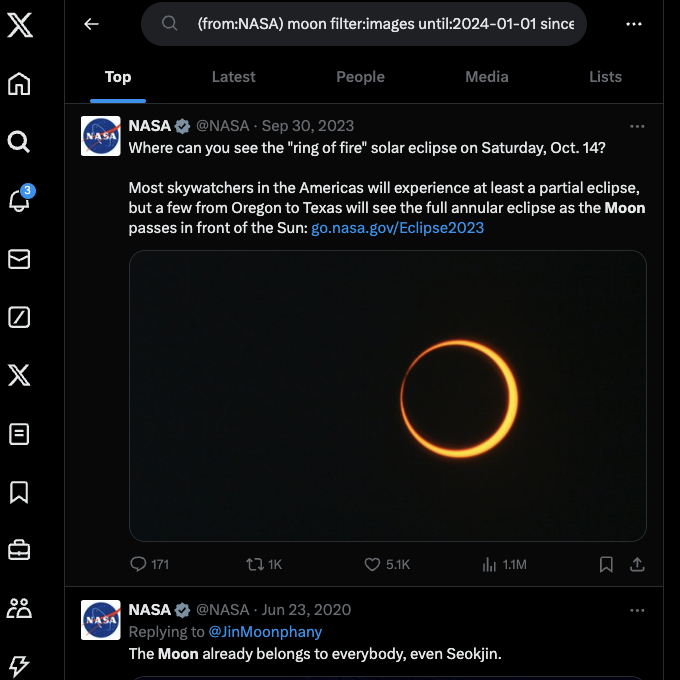
Căutați Twitter după imagine: Găsirea fotografiilor în afara X
După cum s-a subliniat în ghidul anterior, puteți utiliza Twitter pentru a căuta imagini specifice. Dar ce se întâmplă dacă aveți o imagine și doriți să vedeți dacă aceasta există pe platforma social media? Cu alte cuvinte, doriți să efectuați o căutare inversă de imagini pe Twitter.
Din păcate, nu puteți face acest lucru pe Twitter, deoarece platforma nu are un instrument de căutare inversă a imaginilor. Din fericire, există mai multe aplicații terțe cu această funcție.
Iată o modalitate simplă de a efectua o căutare inversă de imagini Twitter prin Google Images:
- Accesați Google Images pe browserul desktop.
- Faceți clic stânga pe butonul Search By Image (Căutare prin imagine ), adică pictograma multicoloră a aparatului foto.
- Încărcați imaginea sau lipiți adresa URL a fotografiei și faceți clic stânga pe Căutare.
- Pagina de rezultate va afișa toate site-urile cu aceeași fotografie. De asemenea, veți vedea butonul Găsire sursă imagine plutind deasupra imaginii. Faceți clic stânga pe acest buton pentru a vedea dacă Google vă poate ajuta să localizați sursa.
- Parcurgeți această listă pentru a vedea dacă există vreo potrivire exactă cu Twitter.
Ce se întâmplă dacă nu puteți localiza imaginea pe Twitter? Puteți utiliza următoarele motoare terțe de căutare inversă a imaginilor:
- Social Catfish
- TinEye
Aceste servicii vor scana diverse platforme de social media pentru a vedea dacă există o postare cu aceeași imagine.
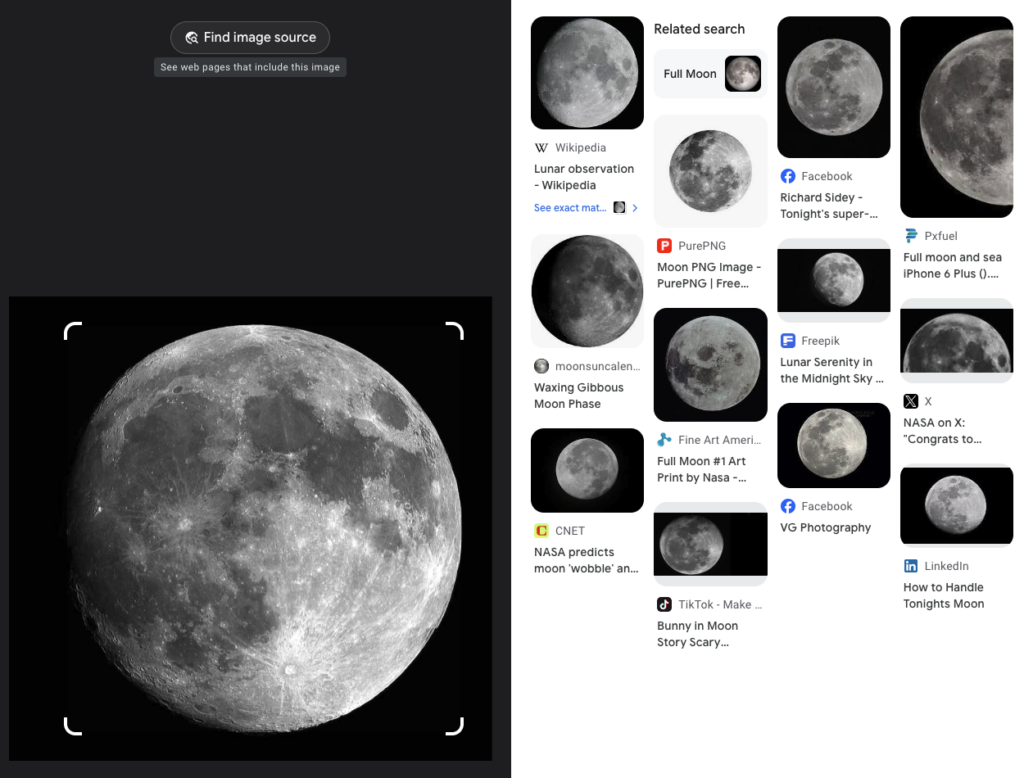
TweetDelete poate opri căutarea imaginilor tale de pe Twitter
Utilizați aceste ghiduri pentru a căuta imagini pe Twitter. Nu uitați să utilizați utilitatea de căutare avansată încorporată în platformă înainte de a încerca site-uri web terțe.
Există imagini pe care ați dori să nu le distribuiți pe Twitter? Vestea bună este că puteți găsi și elimina cu ușurință tweet-urile cu fotografii în câteva secunde cu TweetDelete. Filtrul său personalizat va găsi postări bazate pe intervalul de date, cuvinte cheie, hashtag-uri și tipul de tweet.
Folosind utilitarul de ștergere în masă a tweet-urilor, puteți elimina rapid mai multe postări cu imaginile lor. A doua opțiune este să activați funcția de eliminare automată a tweet-urilor. Aceasta rulează la un program specificat și șterge tweet-urile nedorite cu fotografii de pe pagina contului dvs.
Ce se întâmplă dacă ați apreciat tweet-uri care nu sunt sigure pentru imagini de serviciu? Funcția unlike tweets vă poate șterge like-urile, asigurându-se că activitatea dvs. nu este vizibilă pentru toată lumea.
Deveniți un utilizator TweetDelete astăzi pentru a vă asigura că nimic nu apare atunci când oamenii fac o căutare de imagini Twitter pe profilurile dvs. online!
Întrebări frecvente privind căutarea de imagini pe Twitter
Următoarea secțiune răspunde întrebărilor despre căutarea de imagini pe X:
Pot salva imagini pe care le găsesc pe Twitter?
Da, puteți salva imagini pe care le găsiți pe Twitter în aplicație și în browserul desktop. Este similar cu descărcarea videoclipurilor de la alți utilizatori de pe această platformă. Iată cum să descărcați imagini de pe Twitter:
Aplicație:
1. Atingeți imaginea din tweet pentru a vizualiza fotografia în vizualizare extinsă.
2 Atingeți butonul vertical cu trei puncte sau de revărsare din colțul din dreapta sus.
3. Atingeți butonul Salvare pentru a descărca imaginea pe dispozitivul Android. Același buton este Save Photo (Salvare fotografie) pe dispozitivele iOS.
Browser desktop:
1. Deschideți tweet-ul cu imaginea în vizualizarea extinsă.
2. Faceți clic dreapta pe imaginea X, iar pe ecran va apărea un meniu.
3. Faceți clic stânga pe Save Image As și alegeți unde să salvați fotografia.
Puteți găsi imagini din conturi private de Twitter?
Nu, nu puteți găsi imagini de pe conturi private de Twitter. Platforma afișează tweet-urile acestora doar dacă le urmăriți. Nu va afișa imaginea, chiar dacă aveți link-ul fotografiei.
Are Twitter o căutare de imagini?
Da, Twitter are o funcție de căutare a imaginilor. Pentru a vedea fotografiile, trebuie să treceți la fila Media de pe pagina cu rezultatele căutării. Cu toate acestea, platforma de socializare nu are căutare inversă de imagini.









